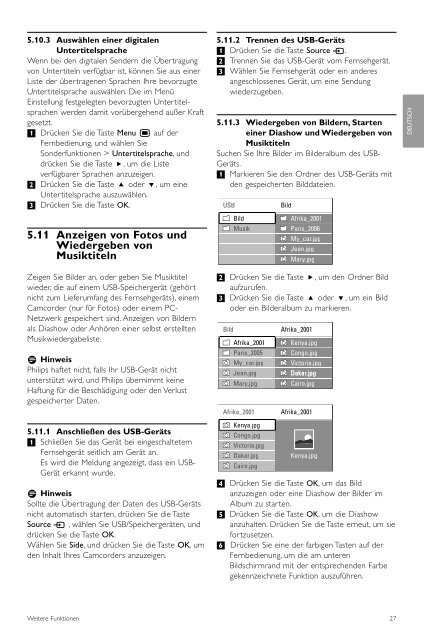Philips TV LCD - Istruzioni per l'uso - DEU
Philips TV LCD - Istruzioni per l'uso - DEU
Philips TV LCD - Istruzioni per l'uso - DEU
Create successful ePaper yourself
Turn your PDF publications into a flip-book with our unique Google optimized e-Paper software.
5.10.3 Auswählen einer digitalen<br />
Untertitelsprache<br />
Wenn bei den digitalen Sendern die Übertragung<br />
von Untertiteln verfügbar ist, können Sie aus einer<br />
Liste der übertragenen Sprachen Ihre bevorzugte<br />
Untertitelsprache auswählen. Die im Menü<br />
Einstellung festgelegten bevorzugten Untertitelsprachen<br />
werden damit vorübergehend außer Kraft<br />
gesetzt.<br />
‡ Drücken Sie die Taste Menu Ï auf der<br />
Fernbedienung, und wählen Sie<br />
Sonderfunktionen > Untertitelsprache, und<br />
drücken Sie die Taste π, um die Liste<br />
verfügbarer Sprachen anzuzeigen.<br />
® Drücken Sie die Taste o oder œ, um eine<br />
Untertitelsprache auszuwählen.<br />
Ò Drücken Sie die Taste OK.<br />
5.11.2 Trennen des USB-Geräts<br />
‡ Drücken Sie die Taste Source v.<br />
® Trennen Sie das USB-Gerät vom Fernsehgerät.<br />
Ò Wählen Sie Fernsehgerät oder ein anderes<br />
angeschlossenes Gerät, um eine Sendung<br />
wiederzugeben.<br />
5.11.3 Wiedergeben von Bildern, Starten<br />
einer Diashow und Wiedergeben von<br />
Musiktiteln<br />
Suchen Sie Ihre Bilder im Bilderalbum des USB-<br />
Geräts.<br />
‡ Markieren Sie den Ordner des USB-Geräts mit<br />
den gespeicherten Bilddateien.<br />
USB<br />
Bild<br />
<strong>DEU</strong>TSCH<br />
5.11 Anzeigen von Fotos und<br />
Wiedergeben von<br />
Musiktiteln<br />
Bild<br />
Musik<br />
Afrika_2001<br />
Paris_2006<br />
My_car.jpg<br />
Jean.jpg<br />
Mary.jpg<br />
Zeigen Sie Bilder an, oder geben Sie Musiktitel<br />
wieder, die auf einem USB-Speichergerät (gehört<br />
nicht zum Lieferumfang des Fernsehgeräts), einem<br />
Camcorder (nur für Fotos) oder einem PC-<br />
Netzwerk gespeichert sind. Anzeigen von Bildern<br />
als Diashow oder Anhören einer selbst erstellten<br />
Musikwiedergabeliste.<br />
rHinweis<br />
<strong>Philips</strong> haftet nicht, falls Ihr USB-Gerät nicht<br />
unterstützt wird, und <strong>Philips</strong> übernimmt keine<br />
Haftung für die Beschädigung oder den Verlust<br />
gespeicherter Daten.<br />
5.11.1 Anschließen des USB-Geräts<br />
‡ Schließen Sie das Gerät bei eingeschaltetem<br />
Fernsehgerät seitlich am Gerät an.<br />
Es wird die Meldung angezeigt, dass ein USB-<br />
Gerät erkannt wurde.<br />
rHinweis<br />
Sollte die Übertragung der Daten des USB-Geräts<br />
nicht automatisch starten, drücken Sie die Taste<br />
Source v , wählen Sie USB/Speichergeräten, und<br />
drücken Sie die Taste OK.<br />
Wählen Sie Side, und drücken Sie die Taste OK, um<br />
den Inhalt Ihres Camcorders anzuzeigen.<br />
® Drücken Sie die Taste π, um den Ordner Bild<br />
aufzurufen.<br />
Ò Drücken Sie die Taste o oder œ, um ein Bild<br />
oder ein Bilderalbum zu markieren.<br />
Bild<br />
Afrika_2001<br />
Paris_2005<br />
My_car.jpg<br />
Jean.jpg<br />
Mary.jpg<br />
Afrika_2001<br />
Kenya.jpg<br />
Congo.jpg<br />
Victoria.jpg<br />
Dakar.jpg<br />
Cairo.jpg<br />
Afrika_2001<br />
Kenya.jpg<br />
Congo.jpg<br />
Victoria.jpg<br />
Cairo.jpg<br />
Afrika_2001<br />
Kenya.jpg<br />
† Drücken Sie die Taste OK, um das Bild<br />
anzuzeigen oder eine Diashow der Bilder im<br />
Album zu starten.<br />
º Drücken Sie die Taste OK, um die Diashow<br />
anzuhalten. Drücken Sie die Taste erneut, um sie<br />
fortzusetzen.<br />
◊Drücken Sie eine der farbigen Tasten auf der<br />
Fernbedienung, um die am unteren<br />
Bildschirmrand mit der entsprechenden Farbe<br />
gekennzeichnete Funktion auszuführen.<br />
Weitere Funktionen 27